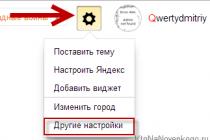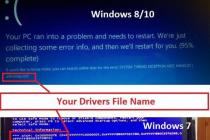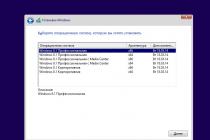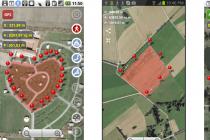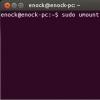Жёсткие диски против SSD
Выбор очевиден. Компьютерные энтузиасты, которые уже опробовали в работе SSD-накопители, почувствовали разницу и не хотят возвращаться обратно к использованию механического диска в качестве системного. Минусы SSD - значительно более высокая цена, небольшая ёмкость - по мере развития технологии, постепенно исчезают.
Достоинства накопителей на флэш-памяти невозможно игнорировать: незначительное время доступа, высокая скорость передачи данных, превосходная производительность операций ввода/вывода. Отметим также механическую надёжность, низкое потребление энергии и бесшумную работу.
В данный момент, столь много производителей предлагают SSD-накопители, что отделить зёрна от плевел не так уж просто. Если вы сразу перейдёте на страницу с тестовыми графиками, то сможете убедиться, насколько SSD превосходят жёсткие диски. Даже если не искать самый быстрый твердотельный накопитель, а взять за точку отсчёта производительность самой недорогой модели, даже такой накопитель окажется во много раз быстрее любого жёсткого диска!
Плюсы и минусы SSD
Сложно оценить преимущества SSD на основе тестов, которые предназначены для сравнения разных накопителей между собой, относительно других способов апгрейда (новый процессор, графическая карта).
В результате рядовым пользователям, стремящимся собрать современный производительный ПК, можно посоветовать купить небольшой SSD-диск и хранить большую часть файлов на жёстком диске, потратив основную часть средств на обновление других компонентов ПК.
Если опросить несколько обычных пользователей, какой компьютер они хотели бы иметь, то ответы, скорее всего, будут похожи. Процессор на архитектуре Sandy Bridge, не менее 4 Гбайт оперативной памяти, хорошая графическая карта. Набор "по умолчанию" включает жёсткий диск, но про SSD-накопители обычно речи не идёт. Это не правильно.
Было бы уместно пожертвовать парой сотен гигагерц тактовой частоты процессора, дополнив жёсткий диск системным SSD-накопителем объёмом около 60 Гбайт. Так вы сможете получить практически все преимущества SSD-технологии, не разорившись на преобритении твердотельного диска большого объёма.
Поверхностный взгляд не всегда верен
Наше мнение, как правило, основывается на реальных, сравнимых данных. Накопитель объёмом 2 Тбайт со скоростью вращения шпинделя 7200 об/мин смотрится, без сомнения, более привлекательно, чем старая модель 120 Гбайт и 5400 об/мин. Если раньше пропускная способность интерфейса SATA составляла 300 Мбайт/с, то сейчас она достигла 600 Мбайт/с. Как видим, эволюция налицо, но для многих подобные цифры значат больше, чем реальные результаты.
В данном случае, мы имеем сразу две проблемы. Во-первых, слишком мало пользователей знает, что использование твердотельного диска действительно может значительно ускорить работу приложений. Вторая проблема - небольшой объём и высокая стоимость SSD.
Но стоит вновь повторить: любой современный SSD, независимо от модели, на порядок быстрее любого жёсткого диска. Проиллюстрируем данный факт, сравнив простенький SSD с одним из самых мощных накопителей на магнитных пластинах.
Samsung 470 Series vs. Seagate Barracuda XT
HDD: Seagate Barracuda XT, 3 Тбайта

Мы остановили свой выбор на жёстком диске класса hi-end, который сочетает высокую для HDD производительность и большую ёмкость. Накопителю Seagate вполне по силам представлять в данном сравнении HDD как класс. Это современный жёсткий диск объёмом 3 Тбайт - не максимально на сегодняшний день, но такого объёма достаточно почти для любого ПК.
Скорость вращения шпинделя – 7200 об/мин. Как накопитель последнего поколения, Seagate Barracuda XT сочетает высокую скорость последовательного чтения и записи данных, достойное - для жёсткого диска - время отклика, относительно высокую производительность операций ввода/вывода. Диск оснащён новейшим интерфейсом SATA 6 Гбит/с. Впрочем, учитывая реальную пиковую производительность 160 Мбайт/с, это явно лишь рекламный ход: достаточно было ограничиться предыдущей версией интерфейса SATA.
Seagate XT относится к верхней ценовой планке (около $250). Он придётся по душе тем пользователям, которые предпочитают современное "железо", но пока с опаской поглядывают в сторону SSD. На диск распространяется пятилетняя гарантия Seagate.
В качестве альтернативы выступают винчестеры Hitachi Deskstar 7K2000 и 7K3000 (оба по 3 Тбайта), Western Digital Black Edition 2 Тбайт. Подробнее о современных "тяжеловесах" из мира HDD вы можете узнать в материале на нашем сайте "Четыре HDD объёмом 3 Тбайт"
.

SSD: Samsung 470 Series, 128 Гбайт

Представители данной линейки Samsung ранее неоднократно использовались нами как референсные в различных тестах, но сегодня эти диски уже не являются самыми новыми и лучшими (см. наш материал Samsung SSD 830-й серии , посвящённый новой линейке корейских твердотельных накопителей).
470-я серия представлена дисками объёмом 64, 128 и 256 Гбайт, оснащённых морально устаревающим интерфейсом SATA 3 Гбит/с. Если сравнить накопитель Samsung 470-й серии с последними моделями Crucial, Intel и многочисленным дискам на базе контроллера SandForce второго поколения, то он не выглядит столь современно.
В конечном итоге, твердотельный диск Samsung 470-й серии обеспечивает скорость передачи данных до 260 Мбайт/с. Некоторые же новейшие модели SSD с интерфейсом SATA 6 Гбит/с в операциях на последовательную передачу данных способны перейти рубеж 500 Мбайт/с. Разница значительна. Наша же позиция в данном случае состоит в том, что даже предыдущее поколение твердотельных накопителей значительно опережает любые жёсткие диски, включая самые современные модели.
Samsung, Intel и Toshiba разрабатывают и производят компоненты SSD на собственных предприятиях (единственное исключение - серия Intel SSD 510, в которой используется контроллер Marvell). Все три вендора выпустили достаточное количество прошивок для устранения проблем с firmware, так что ни один из них не совершенен. Суть в том, что даже если диск Samsung 470-серии - это не совсем то, о чём мечтают компьютерные энтузиасты, данный накопитель вполне соответствует по характеристикам стандартному SSD "среднего класса", и в данном смысле его выбор обоснован с учётом задачи данного обзора. Если же вас заинтересовал вопрос сравнения производительности более свежих моделей SSD, можно ознакомиться с результатами соответствующих тестов на страницах нашего сайта.

Сравнение характеристик
Производительность
Как вы сможете видеть в видеоролике в конце данной статьи, SSD-накопитель может заметно ускорить современный компьютер - идёт ли речь о скорости запуска приложений, загрузке уровней в играх или импорте большого объёма данных. Почему так происходит?
Прежде всего, успех SSD связан со значительно более высокой скоростью передачи данных. Жёсткие диски 2,5” достигают 60-100 Мбайт/с, 3,5” - 100-150 Мбайт/с. Причём, эти показатели отражают производительность HDD в самых благоприятных для них условиях. Характеристики, которые любят приводить вендоры в спецификациях к той или иной модели HDD, относятся к операциям последовательного чтения/записи данных - здесь отставание жёстких дисков проявляется в наименьшей степени. Когда головка жёсткого диска переходит на другой раздел/сектор диска, скорость операций стремительно снижается.
Режимы использования диска, в которых на первый план выходит производительность ввода/вывода, не относятся к благоприятным для HDD. Примером является загрузка Windows, предполагающая считывание огромного количества мелких блоков данных. Здесь при сравнении жёсткого диска с SSD картина ещё более печальна.
Скорость передачи данных в таких режимах падает до нескольких Мбайт/с. Это касается даже самых новых и производительных моделей HDD. Таким образом, жёсткие диски неплохо справляются с последовательным копированием файлов большого объёма, но их применение в качестве системного накопителя не оптимально.

SSD для хранения данных использует флэш-память. Такие накопители состоят из множества ячеек памяти, которые используются параллельно друг другу и взаимодействуют с контроллером через несколько каналов передачи данных. Подобная архитектура способна обеспечить скорость последовательного чтения от пары сотен Мбайт/с до рекордных значений – более 550 Мбайт/с. Впрочем, как мы уже отметили, в последовательной передаче данных жёсткие диски также проявляют себя неплохо.
Критичный режим для SSD – операции записи данных, так как записаны могут быть только блоки данных определённого размера. Если нужно записать на диск всего нескольких бит, потребуется целая серия операций - чтение, стирание и финальная перезапись одного-двух блоков.
Таким образом, нередка ситуация, когда сотни Мбайт/с на практике оборачиваются всего лишь несколькими десятками. Но пока мы говорим о блоках размером около 4 кбайт, которые используются современными файловыми системами, SSD всё же остаются в 10-20 раз быстрее HDD, обеспечивая производительность на уровне десятков Мбайт/с, в то время как в случае жёстких дисков она падает до кбайт/с из-за задержек при позиционировании головки. В реальной работе такая разница не просто заметна, а бросается в глаза.
Расход энергии и нагрев
SSD потребляют, максимум, несколько ватт. Жёсткие диски могут израсходовать 10 Вт в час или даже больше в случае активного копирования файлов. Современные SSD вообще не греются. Жёсткие диски, напротив, нередко нуждаются в охлаждении. Обычной циркуляции воздуха внутри корпуса вашего компьютера, скорее всего, хватит, однако вопрос грамотного охлаждения дисковой системы всё же стоит учитывать при самостоятельной сборке ПК.
Конструктивные особенности и надёжность
SSD не имеют подвижных элементов, что делает их весьма надёжными. Теоретически, существует вариант, что вы подвергнете твердотельный диск чрезвычайно высокой вибрации или удару, так что пайка микросхем нарушится. На практике такая ситуация маловероятна.
Точно такой же мизерный шанс нарушить пайку существует и применительно к жёстким дискам, однако реальная опасность заключается в наличии движущихся элементов - магнитных пластин, которые вращаются на высокой скорости, и головок чтения/записи. Принцип работы современного HDD напоминает старомодный патефон.
Механические детали имеют определённый ресурс и в целом надёжность жёсткого диска ниже. Любая сильная встряска может превратить работающий жёсткий диск в кусок бесполезного "железа". Современные HDD имеют определённый "запас прочности" в отношении ударных нагрузок (что особенно касается 2,5” дисков для ноутбуков), но с точки зрения механической надёжности они всё-таки значительно уступают SSD.
Переживёт ли SSD-накопитель жёсткий диск - сказать с точностью нельзя. Известно, что HDD более склонны к поломкам, так как их конструкция сочетает электронику и механические элементы. С другой стороны, SSD более чувствительны к прошивке и мы знаем случаи, когда вследствие сбоя firmware твердотельный диск приходил в негодность. Потенциальные проблемы в плане надёжности для SSD и HDD различны, но имеют место в обоих случаях. В деталях ознакомиться с вопросом сравнения надёжности SSD и накопителей на магнитных пластинах вы можете в статье "Что надёжнее: SSD или HDD?" .
Конфигурация тестового стенда
| Тестовый стенд для измерений производительности | |
| Процессор | Intel Core i7-2500K (Sandy Bridge): LGA 1155, техпроцесс 32 нм, степпинг D2, 4 ядра/4 потока, 3.3 ГГц, 6 Мбайт общего кэша L3, HD Graphics 3000, TDP 95 Вт, в режиме Turbo Boost макс. частота 3.7 ГГц |
| Материнская плата (LGA 1155) | Gigabyte Z68X-UD3H-B3, рев. 0.2, чипсет Intel Z68 Express, BIOS версии F3 |
| Оперативная память | 2 x 2 Гбайт DDR3-1333, Corsair TR3X6G1600C8D |
| Системный SSD | Intel X25-M G1, 80 Гбайт, прошивка 0701, SATA 3 Гбит/с |
| Контроллер SATA | Intel PCH Z68 SATA 6 Гбит/с |
| Блок питания | |
| Бенчмарки | |
| Измерения производительности | h2benchw 3.16 PCMark 7 1.0.4 |
| Iometer 2006.07.27 File server Benchmark Web server Benchmark Database Benchmark Workstation Benchmark Streaming Reads Streaming Writes 4K Random Reads 4K Random Writes |
|
| Системное ПО и драйверы | |
| Операционная система | Windows 7 x64 Ultimate SP1 |
| Драйвер Intel Inf | 9.2.0.1030 |
| Драйвер Intel Rapid Storage | 10.5.0.1026 |
| Тестовый стенд для измерения расхода энергии SSD-накопителя | |
| Процессор | Intel Core 2 Extreme X7800 (Merom), 65 нм, степпинг E1, 2 ядра/2 потока, 2,6 ГГц, кэш L2 4 Мбайт, TDP 44 Вт |
| Материнская плата (Socket 478) | MSI Fuzzy GM965, ревизия 1.0, чипсет Intel GM965, BIOS версии A9803IMS.220 |
| Оперативная память | 2 x 1 Гбайт DDR2-666, Crucial BallistiX CM128M6416U27AD2F-3VX |
| Системный HDD | Western Digital WD3200BEVT, 320 Гбайт, SATA 3 Гбит/с, 5400 об/мин |
| Контроллер SATA | Intel ICH8-ME |
| Блок питания | Seasonic X-760 760 W, SS-760KM Active PFC F3 |
| Бенчмарки | |
| Воспроизведение видео | VLC 1.1.1 Big_Buck_Bunny_1080p |
| Производительность ввода/вывода | Iometer 2006.07.27 Database Benchmark Streaming Writes |
| Системное ПО и драйверы | |
| Операционная система | Windows 7 x64 Ultimate SP1 |
| Драйвер Intel Inf | 9.2.0.1021 |
| Драйвер Intel Rapid Storage | 15.12.75.4.64 |
| Тестовый стенд для оценки производительности в реальных приложениях | |
| Процессор | Intel Core i3-530 (Clarkdale) 32 нм, степпинг C2, 2 ядра /4 потока, 2.93 ГГц, кэш L2 256 кбайт, кэш L3 4 Мбайт, HD Graphics, TDP 73 Вт |
| Материнская плата (LGA 1155) | MSI H57M-ED65, ревизия 1.0, чипсет Intel H57, BIOS версии1.5 |
| Оперативная память | 2 x 4 GB DDR3-1333, Kingston KHX1600C9D3K2/8GX |
| Контроллер | Intel PCH H57 SATA 3 Гбит/с |
| Блок питания | Seasonic X-760 760 Вт, SS-760KM Active PFC F3 |
| Тестовое ПО | |
| Performance Measurements | SYSmark 2012 |
| Операционная система и драйверы | |
| Операционная система | Windows 7 x64 Ultimate SP1 (updated on 2011-08-10) |
| Драйвер Intel Inf | 9.2.0.1030 |
| Драйвер Intel Rapid Storage | 10.6.0.1002 |
Результаты данных тестов показательны для большинства моделей SSD и жёстких дисков. Тестируемые компоненты выбраны из расчёта получить наилучшее сравнение для обоих вариантов конфигурации. Диски тестируются на очень похожих системах. Цель данного обзора заключается в оценке преимущества от использования SSD в качестве системного диска. Мы не стремимся доказать, что твердотельные накопители имеют преимущества во всех ипостасях (более того, мы не рекомендуем использовать их для хранения данных).
Результаты тестов
Последовательное чтение/запись
CrystalDiskMark и Iometer ясно показывают значительно более высокие скорости передачи данных по сравнению с жёстким диском класса high-end. Если вы регулярно читаете обзоры , данный факт вряд ли станет новостью для вас.




Случайное чтение/запись
Следующие результаты весьма показательны с точки зрения загрузки операционной системы Windows. Когда дело доходит до реальной разницы в повседневном использовании, возможно, отрыв SSD от жёсткого диска не будет столь значителен, но в синтетическом тесте разница бросается в глаза.

Согласно CrystalDiskMark, жёсткий диск работает с блоками по 4 кбайт в режиме случайного чтения на скорости 1,6 Мбайт/с, записи - 0,7 Мбайт/с. Аналогичные показатели для SSD выше на порядок: 19,7 Мбайт/с - для операций записи, 70,6 Мбайт/с - для чтения.

С увеличением глубины очереди производительность SSD ещё более увеличивается, что объясняется более полным использованием его многоканальной архитектуры: 129,4 Мбайт/с для операций записи и 70,5 для чтения. Для HDD мы также видим увеличение в три раза скорости случайной записи (до 2,1 Мбайт/с) благодаря поддержке NCQ. Тем не менее, отставание от твердотельного накопителя ещё более увеличивается.

В случае блоков большего размера (в данном тесте - 512 кбайт) жёсткий диск может обеспечить намного лучшую скорость, чем мы только что видели. Впрочем, SSD и здесь сохраняет лидерство. Современный твердотельный накопитель с интерфейсом 6 Гбит/с обеспечил бы более серьёзный отрыв от HDD.

Расклад сил очевиден: в тесте на случайный поиск при использовании блоков по 4 кбайт HDD обеспечил результат около 700 кбайт/с, SSD - 18,4 Мбайт/с.
На большой глубине очереди (64 команды) SSD превосходит жёсткий диск в тесте на случайный поиск в 40-50 раз.

В тесте Iometer на производительность чтения Samsung 470 128 Гбайт обеспечивает производительность на уровне 28 000 операций ввода/вывода в секунду. Жёсткий диск показывает результат 102 операции в секунду.

При записи SSD оперирует с блоками данных: запись даже лишь нескольких байт требует полного цикла перезаписи всего блока. Поэтому в операциях записи отрыв SSD не столь вопиющий, но по-прежнему речь идёт о разнице на порядок. Iometer показывает результат 1343,5 операций ввода/вывода для SSD и 132,5 для HDD.
Производительность ввода/вывода и время доступа

Сценарий загрузки "Базы данных" рисует ясную картину: SSD в 12 раз быстрее, чем жёсткий диск.

В сценарии "Веб-сервер" превосходство твердотельного диска ещё более значительно, так как операции чтения в этом тесте составляют основную часть нагрузки.

В тесте на производительность рабочей станции расклад сил не меняется.
Время доступа

В отличие от жёсткого диска, время доступа на SSD едва ли поддаётся измерению.
PCMark 7
Futuremark PCMark 7 имитирует типичную работу на ПК. За редкими исключениями, SSD опережает жёсткий диск в 2-4 раза. Отметим, что в данных тестах изменяется общая производительность системы, с учётом влияния CPU и видеокарты. Таким образом, здесь мы видим картину, близкую к той, что имеет место при повседневном использовании ПК.
К исключениям относится обработка видео в Windows Movie Maker, а также сценарий загрузки Windows Media Center. В этих тестах SSD и жёсткий диск обеспечивают близкие результаты.








Расход энергии
Наименьшая разница между SSD и жёстким диском с точки зрения потребления энергии наблюдается в стресс-тесте на потоковую запись. Но даже в этом тесте один жёсткий диск потребляет примерно столько же энергии, как три SSD.



Энергоэффективность: производительность на ватт

В приложениях для работы с базами данных Samsung 470 превосходит жёсткий диск Seagate в 476 раз (из расчёта количества операций ввода/вывода на ватт).

В тесте на эффективность потоковой записи твердотельный накопитель опередил жёсткий диск в 7 раз.
Здесь необходимо кратко осветить вопрос измерения "ёмкости на ватт", так как по этому показателю SSD уступают жёстким дискам. Чтобы обеспечить объём дискового пространства, соответствующий Seagate Barracuda XT 3 Тбайт, вам потребуется собрать массив из полутора десятков SSD. В данном контексте обсуждать "ёмкость в расчёте на ватт" можно только в теории. Если вам требуется много места для хранения данных, HDD в данный момент не имеют альтернативы.
SYSmark 2012
Бенчмарк, разработанный компанией BARCo, не часто используется в тестах . Дело в том, что некоторые компании, включая AMD и nVidia, не доверяют данному тестовому пакету, что объясняется специфическим составом пакета: он фокусируется на сценариях загрузки, имеющих мало общего с повседневным использованием ПК. Значительный процент в общем рейтинге производительности отводится операциям распознавания текста или архивирования. Стоит отметить, что AMD указывает на наличие в SYSMark неких оптимизаций под архитектуру Intel.







Обратите внимание, что в тестах из пакета SYSMark SSD очень незначительно опережает жёсткий диск. Можно сказать, результаты совпадают. Причина в том, что в данном случае не представляется возможным изолировать воздействие других подсистем компьютера на конечный результат.
Скорость загрузки Windows


Выключается компьютер с системным SSD-накопителем также быстрее - за пять секунд вместо восьми в случае с HDD.
Запуск приложений

Мы используем скрипт, который одновременно открывает четыре приложения. Как и в случае с загрузкой ОС, преимущество по скорости запуска приложений на системе с SSD-диском весьма существенно. Как это выглядит на практике, можно посмотреть на видео.
Запуск приложений на SSD и на жёстком диске
Итак, мы использовали скрипт, который одновременно открывает несколько приложений и фиксирует разницу в виде короткого видеоролика. Скрипт запускается непосредственно после загрузки Windows, после чего ждёт 30 секунд для завершения всех процессов. Скрипт запускает Internet Explorer 9 (offline-версия сайта THG), Microsoft Outlook (тот же набор пользовательских папок, как в SYSmark 2012), "тяжёлую" презентацию PowerPoint и изображение большого размера в Adobe Photoshop.
Мы пропустили данный тест четыре раза подряд. Кэширование файлов немного снижает время загрузки для четвёртого "прогона", но это можно заметить лишь применительно к HDD. Посмотрим видеоролик:
Запуск нескольких приложений на жёстком диске и SSD
Наш тест имитирует сценарий работы, когда вы включаете компьютер и сразу открываете несколько приложений - например, офисную программу, веб-браузер, мессенджер, редактор изображений. Пока в системе имеется достаточное количество оперативной памяти (то есть не менее 4 Гбайт на данный момент), производительность CPU находится на втором месте после дисковой подсистемы. Иными словами, плюс-минус 500 МГц частоты процессора - не столь существенно, но замена жёсткого диска на SSD, напротив, основательно влияет на результат.
Здесь возникает вопрос - важен ли выбор конкретной модели SSD? На наш взгляд, этот вопрос не столь принципиален. Даже если вы остановите свой выбор на новейшем накопителе с контроллером SandForce SF-2200, который при последовательном чтении переходит рубеж 500 Мбайт/с, то разница по сравнению с не самой новой моделью SSD, которую мы использовали в данном тесте, не будет слишком заметна. Если же вы впервые попробуете использовать в качестве системного диска SSD, то вам, определённо, уже не захочется возвращаться к жёстким дискам.
Любой современный SSD повышает отзывчивость системы
Тем компьютерным энтузиастам, которые ещё не пробовали использовать SSD, можно смело посоветовать такой вариант апгрейда. Несомненно, игра стоит свеч. Хотя преимущества использования SSD в качестве системного накопителя отражает не каждый бенчмарк (в частности, в SYSMark мы не видим значительного отрыва), реальная разница в производительности бросается в глаза.
Мы провели сравнение одного из самых ёмких, быстрых и дорогих жёстких дисков на рынке - Seagate Barracuda XT - со скромным, не самым новым твердотельным диском Samsung 470. Конечно, вы можете остановить свой выбор на более "продвинутой" модели, но даже в случае выбора относительно бюджетной модели можно получить все преимущества SSD.
Вместе с тем, мы вовсе не стремимся отправить жёсткие диски на пенсию. Когда речь идёт о хранении файлов, данному типу накопителей нет альтернативы. SSD стоит использовать для установки операционной системы, разместить на нём исполняемые файлы программ, кэши приложений.
Для большинства случаев идеальная конфигурация современного ПК включает системный SSD-диск и жёсткий диск большого объёма, на котором хранятся фильмы, музыка, изображения, документы. Системы без SSD относятся к бюджетным вариантам конфигурации, а компьютеры только с твердотельным диском почти не встречаются в природе.
Сейчас все больше пользователей задумываются о переходе с HDD на SSD. Особенно остро этот вопрос стоит для обладателей среднеценовых игровых систем, поскольку в бюджетном сегменте пока предпочтительнее выглядит жесткий диск, а в топовом пользователи без проблем могут позволить себе емкий и быстрый твердотельный диск. В среднеценовом же приходится думать, какую часть системы усилить в условиях ограниченного бюджета: взять более мощный процессор или видеокарту, поставить больше ОЗУ или таки прикупить SSD.
Поэтому для тестирования мы использовали стенд на основе разогнанного 4-ядерника . Никуда не делись материнская плата , 16-гигабайтный комплект оперативной памяти Patriot Viper 4 в режиме DDR4-3200 и видеокарта .

Тестовый стенд:
- AMD Ryzen 5 1400
- MSI X370 SLI PLUS
- be quiet! Silent Loop 240mm
- 2 х 8 ГБ DDR4-3400 Patriot Viper 4
- Colorful GTX 1060 SI-6G
- Kingston SSDNow KC400 (SKC400S37/256G)
- Seagate IronWolf ST2000VN004 2 ТБ
- be quiet! Dark Power Pro 11 850W
- be quiet! Pure Base 600 Window Orange
- AOC U2879VF


Для начала отметим, что данный SSD сочетает в себе MLC чипы памяти Toshiba A19, 1 ГБ кэш-памяти и 4-ядерный контроллер Phison S10. Противостоит ему 2-терабайтный HDD серии Seagate IronWolf со скоростью вращения шпинделя на уровне 5900 об/мин и 64 МБ кэш-памяти. Оба используют интерфейс SATA 3.0.

В синтетических тестах преимущество модели серии GOODRAM Iridium Pro не вызывает абсолютно никаких вопросов. При работе с несжимаемыми данными в CrystalDiskMark последовательная скорость чтения и записи составила 564 и 530 МБ/с соответственно. При мелкоблочной нагрузке файлами объемом 4 КиБ показатели достигают 34 и 110 МБ/с. У конкурента последовательные скорости гораздо ниже - 137 и 121 МБ/с соответственно. А с мелкими файлами все очень плохо, как и у всех винчестеров.

Работа со сжимаемыми данными в тесте ATTO Disk Benchmark также выводит в лидеры твердотельный накопитель: если у жесткого диска показатели чтения и записи находятся в районе 130-140 МБ/с, то у SSD они достигают 530-560 МБ/с.
По времени доступа к данным и по другим тестам твердотельный диск также смотрится гораздо интереснее. Подробнее вы можете посмотреть в видео ниже. А мы переходим к игровым бенчмаркам.
Только для начала уточним два момента. Первый. Раньше почти все тесты мы предварительно запускали один или два раза, чтобы подгрузились необходимые объекты, а уже затем включали запись и проводили контрольные замеры. Сейчас же тестирование проходило с первого раза, как будто мы запустили игру и сразу же бросились в бой.
Второй. Хорошо известно, что SSD ускоряет загрузку игр, но не всегда известно, насколько именно. Этот момент мы также решили измерять в начале каждого теста.


Итак, начнем с Assassin"s Creed Origins при очень высоком пресете графики. Время ожидания запуска бенчмарка составило чуть больше 4 секунд при наличии SSD, а с HDD пришлось подождать более 14 секунд. Но сам тест оказался не особо показательным, поскольку обе системы выдали приблизительно одинаковые результаты. А график Frame Time в случае с винчестером и вовсе был получше.


При переходе с жесткого диска на твердотельный время загрузки бенчмарка Ghost Recon Wildlands , снижается с 24 до 11 секунд или на 55%. По ходу теста график времени кадра в обоих случаях был приблизительно одинаковым, но все же система с SSD выдала на 1 FPS больше по минимальному фреймрейту.


Очень интересные результаты оказались в WATCH_DOGS 2 при высоком профиле настроек графики. Во-первых, с HDD требуется почти в 4 раза больше времени для загрузки игры: 27 секунд против 8. Во-вторых, при первом проезде система с жестким диском заметно подтормаживает: фризы достигают 6 FPS, поэтому играть неприятно. Зато с SSD таких проблем нет, ведь минимальный показатель составил 56 кадров/с, да и график Frame Time был более плавным.

После этого мы развернулись, обнулили счетчики и опять проехались по той же улице. И поскольку все основные объекты уже подгрузились, то большой разницы между показателями не было: минимальная скорость составила 53 − 55 FPS, а средняя - 61.


Сетевой мультиплеер Battlefield 1 при ультра настройках загружается на SSD почти в два раза быстрее: 21 секунда против 41. В плане минимального показателя разницы нет, но график времени кадра получше в системе с SSD, поэтому плавность и комфортность геймплея должна быть выше. Да и по средней частоте она оказалась впереди: 75 против 69 FPS.

Разработчики Need for Speed Payback весьма оригинально подошли к загрузке уровня: вместо заставки они использовали растянутую катсцену, поэтому определить время загрузки не удалось. Особой разницы в производительности мы не ощутили, хотя небольшое преимущество связки с SSD все же присутствует: 73 против 70 кадров/с по минимальной скорости и 106 против 104 по средней.


Если заменить винчестер на твердотельный накопитель, то время запуска бенчмарка GTA V сокращается с 31 до 14 секунд или почти на 55%. А вот заметной разницы в графиках Frame Time мы не зафиксировали. Скоростные показатели также оказались одинаковыми: 64 FPS с просадками до 45.


Более интересная картина наблюдается в Третьем Ведьмаке при максимальных пресетах. Во-первых, время загрузки сокращается с 37 до 14 секунд. Во-вторых, график Frame Time становится более плавным: даже когда мы побежали в обратном направлении в системе с HDD наблюдались большие перепады, хотя объекты должны были уже подгрузиться. В итоге имеем большой перевес по минимальной частоте: 45 против 55 FPS в пользу связки с SSD.



Образцово-показательным оказался и бенчмарк Rise of the Tomb Raider при очень высоких настройках. Сокращение времени запуска с 12 до 5 секунд уже особо не удивляет, но сцена «Геотермальная долина» заслуживает пристального внимания: при использовании HDD часть объектов отсутствует или подгружается по ходу движения камеры, поэтому система нагружена меньше и выдает более высокий фреймрейт. С SSD все объекты на месте, поэтому скорость ниже. В итоге для графика мы взяли результаты сцены «Сирия».


В бенчмарке Middle-earth Shadow of War при высоком профиле наблюдался самый высокий разрыв в скорости загрузки: 6 секунд против 22. Интересно, что и сам тест в системе с SSD проходил быстрее, поэтому пришлось немного повозиться с синхронизацией. Итоговые результаты зафиксировали паритет по средней частоте и 50%-ый отрыв по минимальной в пользу связки с твердотельным диском.


Завершает тестовую сессию PlayerUnknown"s Battlegrounds при высоких настройках. Таймер загрузки мы остановили лишь когда прогрузились полностью все объекты. Ускорение от использования SSD составило 33%. А в плане скоростных показателей порадовал 6%-ый рост минимального фреймрейта. По среднему зафиксирован паритет.
Сравнение времени загрузки игр:
|
Время загрузки с HDD, сек |
Время загрузки с SSD, сек |
Разница, % |
|
|
WATCH_DOGS 2, High |
|||
|
GTA V, Very High |
|||
|
The Witcher 3, Max |
|||
|
Средний показатель |
|||
В итоге мы видим, что замена винчестера на твердотельный диск приводит к уменьшению времени загрузки игр в среднем на 59%, иными словами: загрузка проходит более чем в 2 раза быстрее. В некоторых случаях график времени кадра становится плавнее и повышается минимальный FPS, то есть улучшается комфортность игрового процесса.


Сравнение минимального и среднего фремрейта в играх:
|
SSD vs HDD, min FPS, % |
SSD vs HDD, avg FPS, % |
|
|
Assassin"s Creed Origins, Very High |
||
|
Tom Clancy"s Ghost Recon Wildlands, High |
||
|
WATCH_DOGS 2, High, Pass 1 |
||
|
WATCH_DOGS 2, High, Pass 2 |
||
|
Battlefield 1, Multiplayer, Ultra |
||
|
Need for Speed Payback, Ultra |
||
|
GTA V, Very High |
||
|
The Witcher 3, Max |
||
|
Rise of the Tomb Raider, Syria, Very High |
||
|
Middle-earth Shadow of War, High |
||
|
PlayerUnknown"s Battlegrounds, High |
||
|
Средней показатель |
Средний прирост минимальной частоты составил 88%, но все благодаря WATCH_DOGS 2. Если исключить этот результат, то получится 12%. А вот показатель средней скорости вырос менее чем на 1,5%, что можно списать на погрешность измерений.
Итоги

Таким образом, повышается ли комфортность игрового процесса от замены HDD на SSD? Наш ответ: Да! Является ли такая замена критически необходимой и обязательной для среднего игрового ПК? Тут кому как.
Ведь и с HDD еще можно играть, хотя в некоторых проектах поначалу может потребоваться время на подгрузку всех объектов. Поэтому если важен именно уровень производительности, то свободные финансы лучше направить на более мощный процессор, видеокарту поновее или больше быстрой оперативки. А если интересует комфортность игры и работы компьютера в целом, включая загрузку операционной системы, старт программ, развертывание обновлений и т.д., тогда SSD станет очень полезной покупкой.
Статья прочитана 35435 раз(а)
| Подписаться на наши каналы | |||||
Прогресс компьютерных технологий не стоит на месте, как мы это можем заметить в развитии рынка SSD дисков. В предыдущей статье, посвященной мы рассмотрели все преимущества и недостатки данного вида накопителя перед HDD. В данной статье мы не будем рассматривать виды, а перейдем к вопросу, чего же мы сможем добиться при смене старенького HDD на новенький SSD. Так же рассмотрим в каком направлении использование флэш накопителей даст максимальный прирост производительности.
Главным преимуществом флэш накопителя является скорость передачи данных, давайте посмотрим на сравнение скоростей SSD и HDD

Даже при использовании сравнительно бюджетных SSD, мы получим такой график сравнения

Согласитесь, разница в скорости передачи данных впечатляет.
В каких случаях скорость SSD даст прирост производительности:
. При использовании SSD накопителя время загрузки системы может уменьшиться в несколько раз.Но если мы гонимся не только за временем загрузки и запуска, то продолжим рассмотрение прироста.
Прирост производительности в играх
Игроманы смогут ощутить прирост, к сожалению, только в скорости загрузки. На непосредственную производительность графики SSD влияет минимально. В лучшем случае вы сможете повысит FPS на несколько единиц. Производительность графики зависит от мощности процессора и видеокарты и только замена этих комплектующих внесут радикальные изменения в скорости и качестве графики.
Поэтому если вас напрягает только скорость загрузки, то стоит брать.
Прирост производительности в видео редакторах
Влияние ssd в программах для обработки видео такие как: After Effects, Sony Vegas, Premier и многих других так же не радуют результатом. Следует изначально понимать, что для обработки видео важны:
- Мощная видеокарта. Чем мощнее и большего объема ваша видеокарта, тем меньше тормозов, а следовательно и быстрее вы сможете просматривать смонтированное видео с наложенными эффектами во вьюпорте. Что очень важно при обработке и монтаже.
- Объем оперативной памяти. Очень важный фактор для видео редакторов, чем больше, тем будет лучше.
- Мощный процессор — это самый главный фактор при обработке. Именно от его мощности будет зависеть скорость рендеринга готового видеоролика.
Как вы уже успели понять — SSD будет полезно только при копировании не сжатого или большого по объему видео на ваш жесткий диск и почти моментального запуска программы. На производительность самого видео редактора и скорость обработки, флэш накопитель будет увы бесполезен.
Прирост производительности в 3D редакторах
К сожалению 3D дизайнеров удивить тоже SSD ничем не сможет. Во всех 3D редакторах и не важно. будет это 3D Max, Cinema 4D, Maya, Realflow или какой-то другой важнейшими требованиями всегда будут: Процессор, Видеокарта, Оперативная память.
- Мощная видеокарта. Чем мощнее и большего объема ваша видеокарта, тем меньше тормозов, а следовательно и быстрее вы сможете просматривать анимацию с наложенными эффектами во вьюпорте. Позволит работать с большим количеством полигонов и объектов в сцене, максимально улучшит отображение текстур, тени и освещения во вьюпорте. Очень ускорит и сделает намного комфортнее работу с предварительным рендером в реальном времени.
- Объем оперативной памяти. Важен при работе с частицами, прокси объектами, Displacement, размножением объектов сцене и т.п.. Так же важна при работе с плагином Fume FX или Forest Park(для создание реально леса, например), то следует использовать максимально возможный объем оперативной памяти.
- Мощный процессор — это самый главный фактор при рендеринге. Только процессор влияет на скорость получения конечного результата и чем мощнее он будет, тем быстрее вы получите результат.
Возможно будет небольшой прирост при работе в Фото редакторах, но без увеличения оперативки и обновления видеокарты там тоже не обойтись.
Максимальный прирост производительности будет заметен при использовании SSD на серверах и в облачных системах хранения файлов .
А теперь давайте задумаемся стоит ли менять старенький HDD на SSD? Для тех пользователей приоритетом, которых является скорость загрузки, запуска программ и копирования — однозначно стоит.
Если же ваша цель — повысить производительность в играх, обработке видео, 3D редакторах, то без модернизации ваше компьютера, увы, но ничего особо не изменится. В вашем случае небольшого поднятия производительности можно добиться только настройкой и чисткой оперативной системы.
 Насколько важен SSD диск для игр, на что он влияет и в чем полезность данной технологии – именно об этом пойдет речь в нашей статье. Твердотельный накопитель в сравнении с обычным жестким диском имеет целый ряд значимых преимуществ. Одним из самых ценных среди них является способность мгновенно загружать записанные на него файлы. Это связано с тем, что устройство такого типа не имеет движущихся частей, благодаря чему не затрачивается время на перемещение головки диска.
Насколько важен SSD диск для игр, на что он влияет и в чем полезность данной технологии – именно об этом пойдет речь в нашей статье. Твердотельный накопитель в сравнении с обычным жестким диском имеет целый ряд значимых преимуществ. Одним из самых ценных среди них является способность мгновенно загружать записанные на него файлы. Это связано с тем, что устройство такого типа не имеет движущихся частей, благодаря чему не затрачивается время на перемещение головки диска.
Кроме этого ССД накопители обладают маленьким весом, крайне низким энергопотреблением, высокой скоростью записи, отсутствием шума и возможностью полноценно функционировать с самыми быстрыми интерфейсами. С их помощью любые файлы считываются значительно быстрее, чем на обычных HDD, при этом сама операционная система становится более оперативной.
Подробнее обо всем этом, а также про то, нужен ли SSD диск для игр и почему стоит его устанавливать, мы и поговорим дальше.
Операционная среда
Следует начать с того, что твердотельные накопители значительно ускоряют загрузку программ. Например, операционная система грузится всего до 13 секунд.

Если говорить об играх, которые имеют старую архитектуру, где ресурсы располагаются в качестве огромного количества небольших файлов, то обычный жесткий диск обрабатывает их невероятно медленно. В качестве примера можно взять всем известный World of Tanks. Даже на самых мощных ПК становится заметным значительное падение производительности при массовых перестрелках, в ротных боях и сражениях на глобальной карте.

Используя же игровой SSD, вы сможете устранить имеющийся недостаток и поддерживать необходимую скорость игры. Что касается прироста кадров в секунду, то он совсем незначительный. Разработчики прекрасно понимают, что накопитель является самым слабым звеном компьютера, поэтому его нельзя чрезмерно нагружать. В основном на производительность в играх влияют процессор и видеокарта.
Быстрая загрузка уровней
Один из самых важных факторов, отличающий твердотельный накопитель от обычного устройства. Игры весят по 50 ГБ не просто так, и они постоянно используют необходимую информацию, забрасывая ее в оперативную память. В этом случае загрузка с SSD осуществляется значительно быстрее. Причем, чем хуже оптимизация приложения, тем более ощутима разница между накопителями. Поэтому задаваясь вопросом, можно ли устанавливать игры на SSD, знайте, что это необходимо делать для улучшения быстродействия.
Если посмотреть время загрузки на примере Battlefield 3, то можно увидеть, что ССД «Crucial MX 255 GB» значительно выигрывает (почти в 3 раза) обычный HDD «Seagate 3TB», не смотря на то, что они оба работают по более скоростному интерфейсу SATAIII.

В основном данная особенность проявляет себя в офлайн играх, хотя многие пользователи говорят, что загрузка с твердотельного винчестера в онлайн сражениях также осуществляется достаточно быстро и приходится постоянно ждать «медленных» игроков. В этом случае владельцы ПК с SSD могут заранее обсудить тактику, в то время как остальные все еще будут любоваться экраном загрузки и пить чай.

Также важно сказать о нескольких окнах одной игры (касается геймеров в MMORPG), что для HDD является пыткой, в то время как ССД легко переносит такие нагрузки. Не стоит забывать о модах, которые часто «прикручиваются» к движку с помощью сторонних скриптов и библиотек. То есть, загружаются в память нештатным путем. Обычные диски не любят деятельность такого рода, в то время как для SSD в играх вообще нет никакой разницы.
Стабильный FPS
Твердотельный винчестер особенно полезен, когда пользователь играет в игры с обширным открытым миром. Каким объемом оперативной и видеопамяти в этом случае не обладал бы ПК, приложение постоянно грузит память новыми участками на карте и ее деталями, что сильно нагружает систему и просаживает FPS. В этом случае SSD значительно лучше выполняет свою работу, работая с минимальным количеством задержек, чем механический накопитель, считывающая головка которого должна переместиться к нужному участку и считать информацию.
youtu.be/9dEsTiOeMQ4
Кроме того, если вы поставите SSD для игрового компьютера, то сможете компенсировать недостачу оперативки в тех случаях, когда игра оказывается чрезмерно прожорливой. Операционная система Windows любит использовать «по делу и без» файл подкачки, при этом большинство игр вообще не работают без активированного swap, который занимает гигабайты памяти винчестера для использования в качестве ОЗУ.
Устройства HDD значительно проигрывают твердотельным накопителям по скорости доступа к данным. Поэтому если с первым вас ждет «слайдшоу», то в случае с ССД ПК или ноутбук вытянет игру даже «через не могу».
Быстрая загрузка текстур
В основном в онлайн-играх текстуры и прочие объекты грузятся при приближении к ним персонажа, а не во время входа. Ввиду этого становится возможным значительное уменьшение быстродействия, если вы двигаетесь по местности со сложным оформлением и архитектурой.

Стандартному диску будет не под силу в режиме реального времени загружать объемные текстуры и из-за этого он будет сильно тормозить, что непременно скажется на вашей эффективности и удовольствии от игры. Поэтому если вы решили купить SSD под игры, то это однозначно правильное решение.
Тишина и надёжность
Как мы уже говорили ранее, твердотельные устройства не имеют подвижных частей. Поэтому оснащенные ими компьютеры не шумят и не издают странных звуков даже при сильной нагрузке. Учитывая современные технологии, используемые при производстве компьютерных комплектующих, можно собрать абсолютно бесшумное устройство. Более того, отсутствие подвижных частей делает сам диск надежнее и минимизирует вероятность его поломки.

Также нужно сказать, SSD стоит покупать и устанавливать по той причине, что он обеспечит полную сохранность информации там, где обычный магнитный накопитель потеряет ее. В стандартных жестких дисках сектора памяти «умирают» без возможности восстановления, а в ССД информация просто переходит в режим чтения. То есть, сохраненный игровой процесс можно будет перенести на другой накопитель.
Развеиваем некоторые мифы

Подведение итогов
Учитывая вышеизложенную информацию, теперь мы можем ответить на вопрос, нужен ли ССД для игрового ПК. Для обычного пользователя он не станет чем-то революционным и будет выступать, скорее всего, в качестве приятного дополнения. Но вот если вы геймер, то при возможности данное устройство без сомнений нужно брать и устанавливать на компьютер. Особенно если вы любите требовательные игры с хорошей графикой.
Твердотельный винчестер сделает ваш ПК более продуктивным как в онлайн, так и в офлайн играх. Вы сможете без проблем играть в командные игры с большим количеством участников и обширными картами. Обладая SSD, вы не просто будете получать максимальный комфорт, но и получите превосходство перед другими игроками.
Нашел хорошую картинку, где показаны слабые и сильные стороны каждого устройства.

Говоря о том, SSD или HDD – что лучше для игр, достаточно лишь упомянуть тот факт, что наличие твердотельного диска – это обязательное требование для всех участников соревнований по киберспорту. Без этого комплектующего вы бы были просто не допущены к соревнованиям.
Однако если же у вас ограниченный бюджет и стоит выбор, купить ССД или доложить средств на мощный процессор или видеокарту, то в этом случае лучше прибегнуть ко второму варианту для максимального увеличения быстродействия.
Также при ограниченном количестве средств можно ограничиться обычным жестким диском в том случае, если у вас достаточно оперативной памяти.
Теперь вы знаете, можно ли ставить игры на SSD и в чем его основное превосходство перед обычными накопителями. Решение по выбору ССД диска остается исключительно за вами. Учитывайте свои финансовые возможности, а также особенности и преимущества современных винчестеров.
Сравнительное видео
youtu.be/sZFMXCYJhOM
Профессиональная помощь
Если не получилось самостоятельно устранить возникшие неполадки,
то скорее всего, проблема кроется на более техническом уровне.
Это может быть: поломка материнской платы, блока питания,
жесткого диска, видеокарты, оперативной памяти и т.д.
Важно вовремя диагностировать и устранить поломку,
чтобы предотвратить выход из строя других комплектующих.
В этом вам поможет наш специалист.
Оставьте заявку и получите
Бесплатную консультацию и диагностику специалиста!
Привет! Расскажу вам сегодня о том, что такое SSD накопители и нужно ли их покупать. Какие плюсы и минусы имеют SSD накопители. Помните те времена, когда жесткий диск на 40 Гб считался большим и это было очень круто? Сейчас уже нормальный размер жесткого диска 1 Тб и больше.
Конечно же технологии развиваются очень быстро, и на замену жестким дискам пришли SSD накопители. Это новые устройства, которые имеют очень много плюсов и немного минусов, об этом и поговорим.
SSD (Solid state drive) – это накопитель, в котором нет движущихся элементов, таких как в обычном жестком диске. Для хранении памяти в SSD используется флеш-память. Простыми словами, это такая большая флешка. Основные преимущества SSD накопителей, это скорость работы, устойчивость к механичным повреждениям, малое энергопотребление. Из минусов, высокая цена и небольшое время работы на отказ.
Преимущества SSD накопителей
Скорость чтения и записи информации. По сравнению с обычными жесткими дисками, SSD работают на большой скорости. Для примера, накопитель подключенный по интерфейсу SATAIII работает на скорости 500 МБ/с. Это впечатляет, и это не придел и не весь потенциал SSD . Операционная система на таких накопителях загружается за считанные секунды.
Устойчивость к механичным повреждениям. Вы наверное знаете, что жесткие диски очень не любят разных удавов, сильных вибрация и т. д. Особенно в ноутбуках, HDD очень часто начинают “сыпаться”. Как я уже писал, в SSD нет активных элементов, поэтому он не боится механических повреждений, конечно же в разумных пределах. Мне это очень нравится, установив такой накопитель в ноутбук, можно не боятся переносить ноутбук включенными и т. д.
Бесшумная работа. При работе SSD накопитель не издает никаких звуков. Вы наверное знаете, что обычные жесткие диски во время работы издают шум.
Низкое энергопотребление. По сравнению с HDD, SSD использует меньше электроэнергии, для ноутбуков это очень актуально.
Недостатки SSD
Небольшое время работы на износ. Это значит, что SSD накопитель, будет работать определенное время. Это ограничение на перезапись, почему-то я всегда встречал разные цифры, обычно это 10000 раз. Но в описании накопителей еще указывают время работы, вот например в SSD OCZ Vertex 4 SSD 128GB указано время работы 2 млн. часов, это очень много.
Цена. Да, SSD накопители сейчас не очень дешевые. Например тот же SSD OCZ Vertex 4 SSD на 128GB стоит примерно 1000 грн. (4000 рублей).
Работа с разными ОС. Сейчас с SSD отлично работают только Windows 8 и Windows 7. Они поддерживают эти накопители, и сами умеют отключать такие службы как индексация и т. д. Включение подобных служб, уменьшает время работы SSD накопителя. Поэтому я советую использовать эти системы.
Вот такие они SSD. На самом деле, это очень достойные устройства, которые откроют вашему компьютеру второе дыхание. Радуют комментарии такого типа: “Замена HDD на SSD, это как замена пропеллера на турбину” :). И это правда, плюсов очень много, и не смотря на минусы, твердотельные накопители набирают популярность с каждым днем. Тем более, что цена на них только падает.